X
Nuestro equipo de editores e investigadores capacitados han sido autores de este artículo y lo han validado por su precisión y amplitud.
El equipo de contenido de wikiHow revisa cuidadosamente el trabajo de nuestro personal editorial para asegurar que cada artículo cumpla con nuestros altos estándares de calidad.
Este artículo ha sido visto 125 495 veces.
Puedes hacer una captura de pantalla si deseas capturar una imagen que encontraste en línea, una foto del correo electrónico o simplemente divertirte compartiendo cosas en tu pantalla. Si quieres saber cómo realizar una captura de pantalla con un iPad, sólo sigue estos sencillos pasos.
Pasos
-
1Busca la imagen que deseas capturar. Busca en tu iPad cualquier imagen que quieras capturar. Puedes tomar una parte interesante de un correo electrónico, una foto de la aplicación que muestra el clima en tu ciudad, una imagen de algo urgente que encontraste en Internet, un intercambio de texto gracioso que tuviste con un amigo, o una variedad de otras imágenes.
-
2Encuentra el botón Encendido/Apagado. Este botón está ubicado en la parte superior del iPad y se utiliza para encenderlo y apagarlo.
-
3Encuentra el botón Inicio. Éste es el botón redondo con la imagen de un cuadrado blanco en el centro y que está centrado en la parte inferior de tu iPad.
-
4Mantén presionado el botón Encendido/Apagado mientras presionas y sueltas el botón Inicio. Podrás soltar el botón Encendido/Apagado luego de un momento.
- No mantengas presionados los dos botones a la vez durante demasiado tiempo porque se apagará el iPad. Sólo necesitas hacer "clic" en el botón Inicio, no mantenerlo presionado.
-
5Si la captura de pantalla funcionó correctamente, tienes que haber escuchado el obturador y haber visto una pantalla blanca. [1] .
-
6Verifica que hayas capturado la imagen. Simplemente mira en tu Camera Roll y comprueba que la imagen esté allí. Para encontrar tu Camera Roll, haz clic en la aplicación "Fotografías" de la pantalla principal.
- Camera Roll aparecerá como tu primer álbum.
- Busca la última imagen en la parte inferior, ya que allí debe aparecer tu captura de pantalla.
Anuncio
Consejos
- Una vez que tomes la fotografía, puedes enviártela a ti mismo o a otra persona a través del correo electrónico, luego de haberla ubicado en tu Camera Roll.
- Si tienes iCloud, tus capturas de pantalla estarán sincronizadas automáticamente con tus otros dispositivos iOS.
- Si quieres sincronizar una imagen con tu computadora, conecta tu iPad a la PC con un cable USB y descarga la imagen a través de iTunes.
- El proceso funciona igual para un iPod o iPhone.
Anuncio
Acerca de este wikiHow
Anuncio




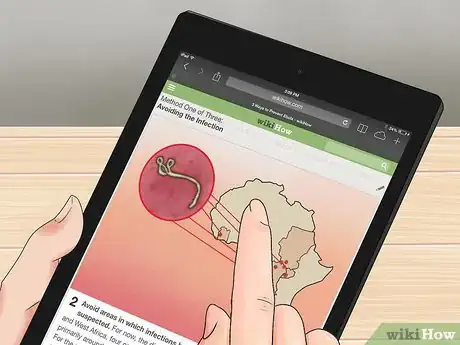
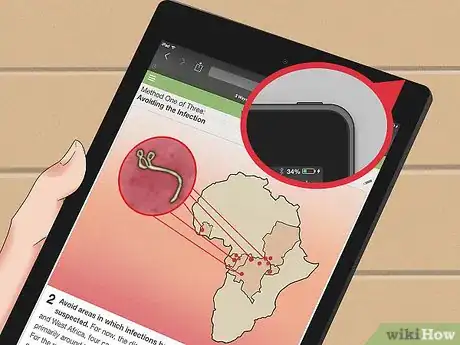
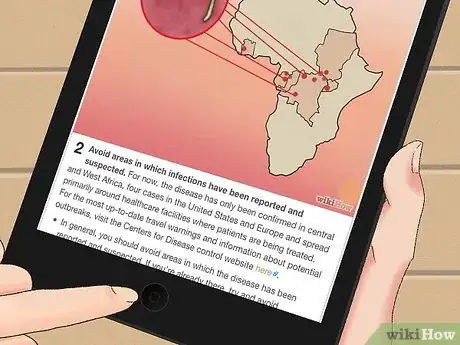
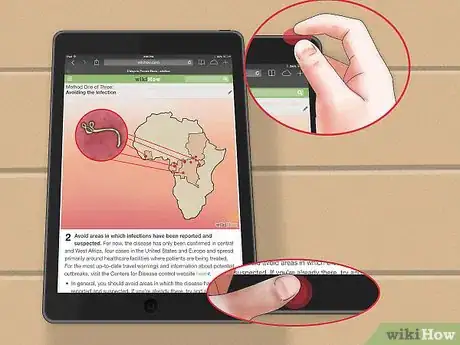
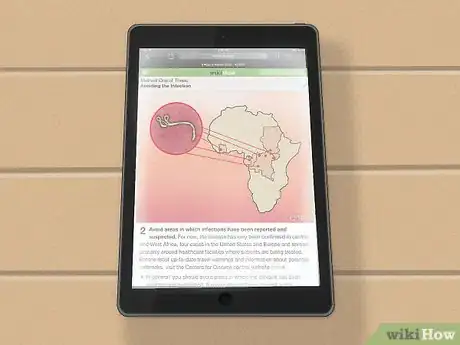
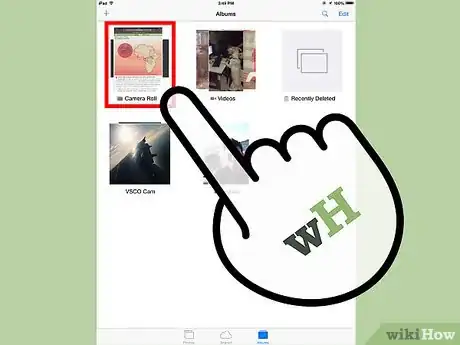
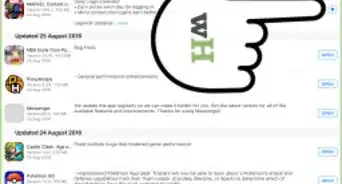


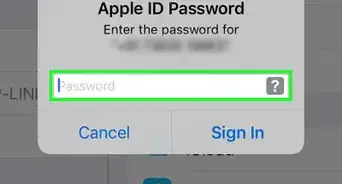

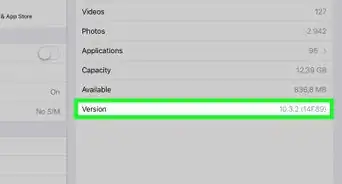
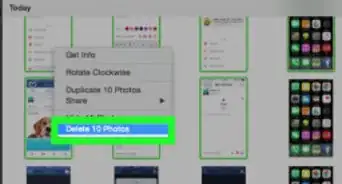
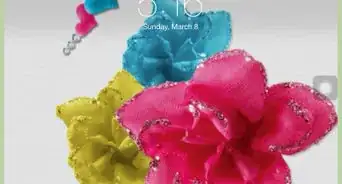
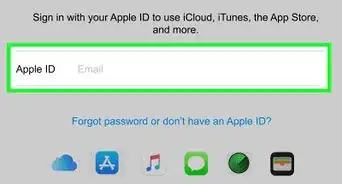
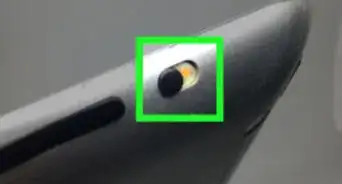
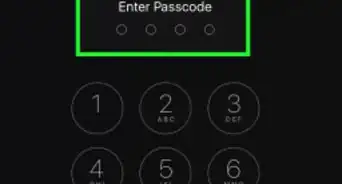


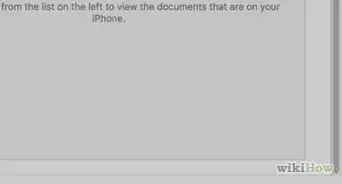
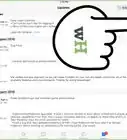


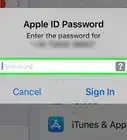

El equipo de contenido de wikiHow revisa cuidadosamente el trabajo de nuestro personal editorial para asegurar que cada artículo cumpla con nuestros altos estándares de calidad. Este artículo ha sido visto 125 495 veces.